Как да отключите iPhone с глас

Задаването на гласова парола за отключване на iPhone чрез гласов контрол, наличен в iOS, ви помага да разнообразите начините за отваряне на iPhone, подходящи за много ситуации.
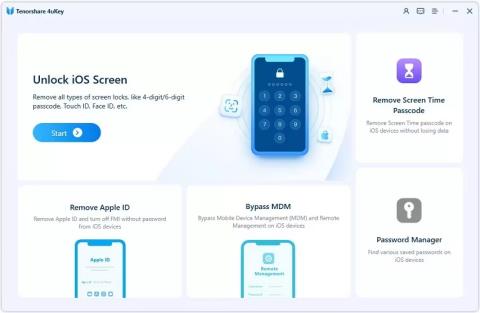
Неприятно е, когато телефонът ви е заключен и няма начин да го включите отново. За щастие все още има надежда. Ако искате да отключите своя iPhone без парола, ето няколко метода, които можете да опитате.
Какво ви налага да отключите своя iPhone без парола?
Има различни начини, които може да ви накарат да искате да отключите своя iPhone без парола или Face ID . По-долу са някои от най-честите причини.
Забравена парола за iPhone
Ако сте намерили стар iPhone или имате няколко телефона и сте забравили паролата, тогава нямате достъп до устройството и имате нужда от начин да заобиколите паролата на iPhone.
Паролата за iPhone е нулирана от някой друг
Ако някой е нулирал вашата парола за iPhone, независимо дали случайно или умишлено, повече няма да имате достъп до устройството.
iPhone Senond-Hand
Ако сте получили своя iPhone от приятел или роднина, те може да не са ви дали паролата или да са я забравили.
iPhone е деактивиран
Ако сте опитали повечето от обичайните пароли и все още не работи, вашият iPhone може да е заключен след твърде много неуспешни опити.
Екранът на iPhone е счупен
Освен това, ако изпуснете телефона си или счупите екрана, може да не можете повече да използвате сензорния екран.
Как да отключите iPhone без парола с помощта на компютър
Тези методи имат най-висок процент на успех от опциите за отключване на iPhone, изброени в тази статия, и се препоръчват, ако можете да използвате компютър, за да го направите.
Отключете iPhone без парола с доверен инструмент за отключване на iPhone
Първият метод, който трябва да опитате, когато отключвате вашия iPhone без парола, е специален инструмент за отключване на iPhone като Tenorshare 4uKey . 4uKey е програма, която може да премахва 4 и 6-цифрени пароли, Touch ID и Face ID от вашия iPhone и др.
За да започнете с 4uKey, всичко, което трябва да направите е:
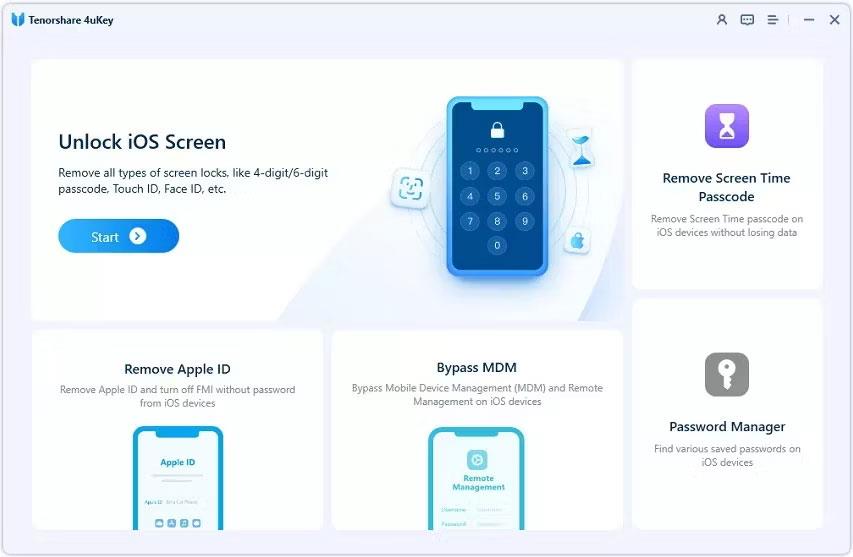
1. Свържете вашето устройство към компютъра и стартирайте програмата. Щракнете върху бутона Старт .
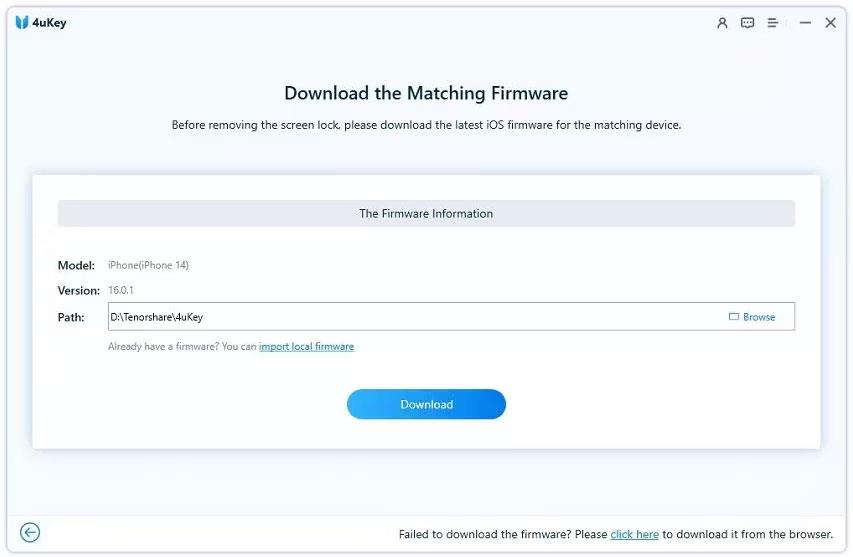
Страница за изтегляне на фърмуера за отключване на Tenorshare 4uKey
2. Програмата автоматично ще открие необходимия фърмуерен пакет. Изберете местоположението на файла и щракнете върху Изтегляне .
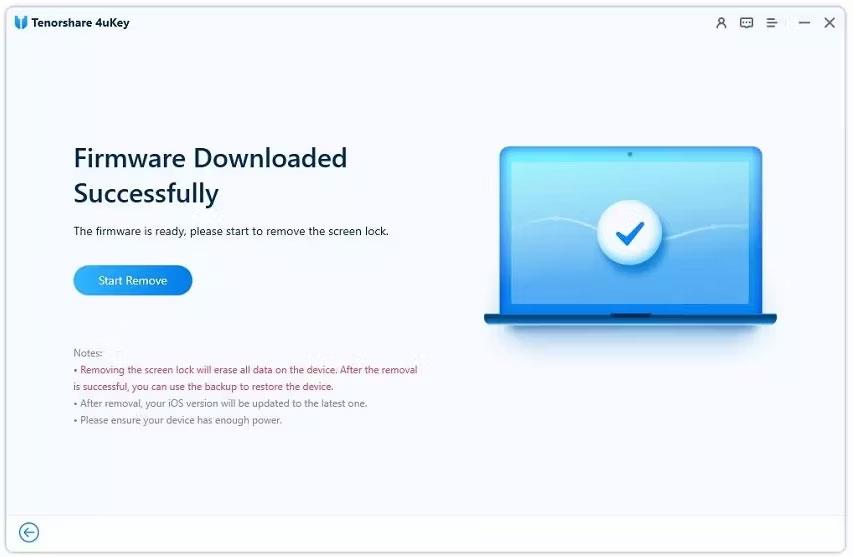
Екран за изтриване на парола за отключване на Tenorshare 4uKey
3. Щракнете върху бутона Старт на премахване , за да премахнете паролата. Сега знаете как да отключите iPhone без парола.
Отключете iPhone без парола чрез iCloud
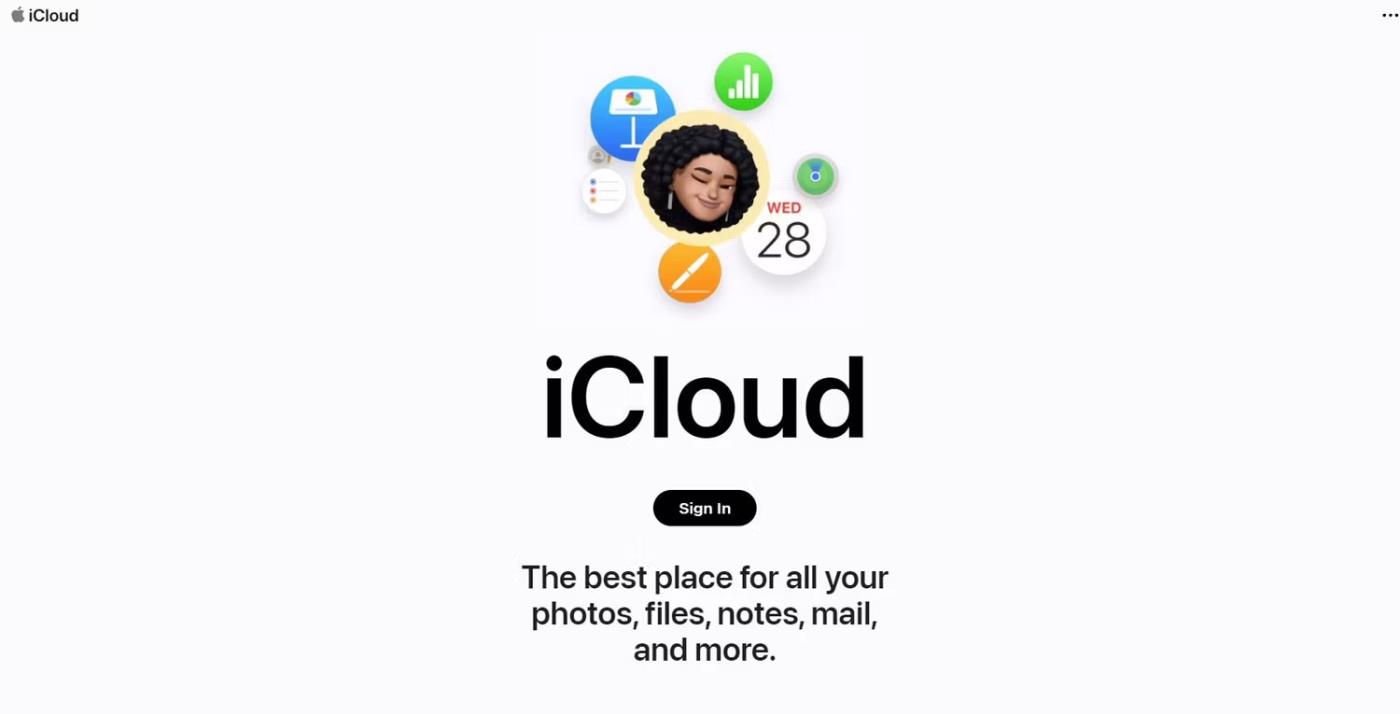
Като алтернатива можете да опитате да използвате iCloud, за да отворите своя iPhone без парола. Този метод ще изтрие вашия iPhone, този метод е полезен само ако не ви е грижа за данните в него. Ето как.
Трябва да се уверите, че Find My е активиран, защото този метод използва тази функция за дистанционно изтриване на вашите данни от iPhone, включително паролата, и ви дава достъп.
Отключете iPhone без парола с помощта на iTunes
По същия начин можете да използвате iTunes, за да възстановите вашия iPhone до фабричните настройки. Това е един от начините за достъп до заключен iPhone, но ще изтрие всички съществуващи данни - което може да не е идеално.
1. За да започнете, поставете вашия iPhone в режим на възстановяване и го свържете към вашия компютър.
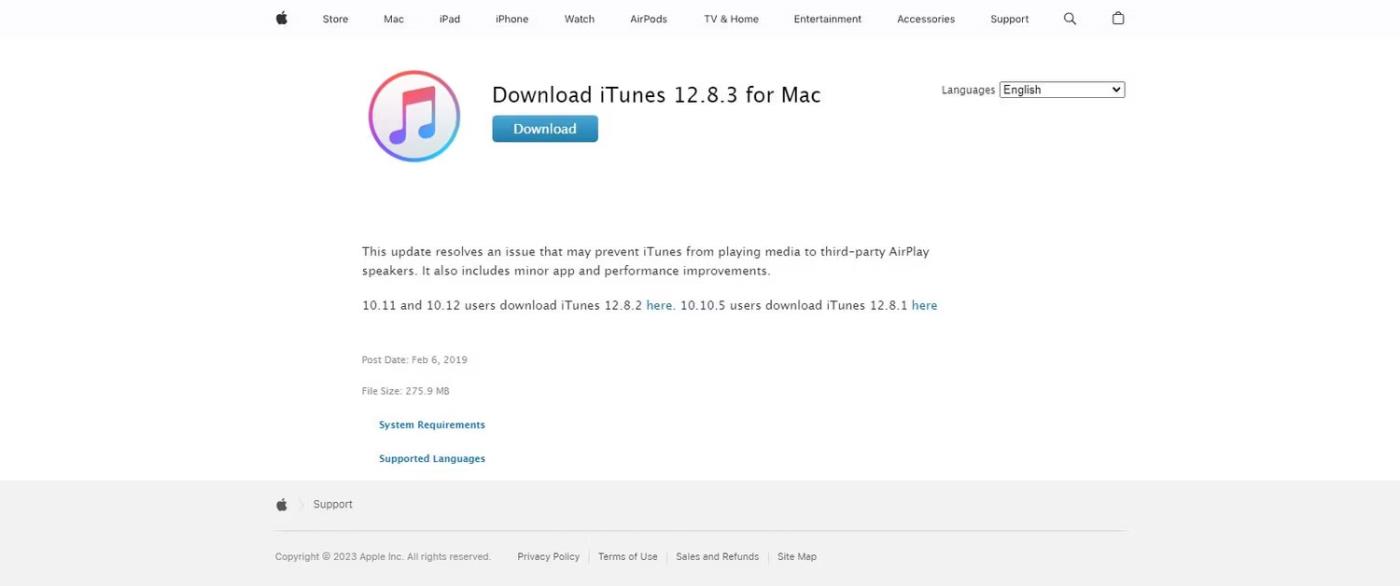
Уебсайт на Apple за изтегляне на iTunes 12 8 3 за Mac
2. Изтеглете най-новата версия на iTunes, ако все още я нямате, след това я отворете.
3. Вашият iPhone ще се появи в iTunes. Кликнете върху него.
4. В секцията с резюме изберете бутона Възстановяване на iPhone .
Как да отключите iPhone без парола, без да използвате компютър
Използването на компютър е предпочитаният метод за отключване на iPhone без парола, но понякога това не е жизнеспособна опция. Ако искате да отключите своя парола за iPhone без компютър, ето 3 метода, които можете да опитате.
Функция за изтриване на iPhone
Ако вашият iPhone работи с версия 15.2 или по-нова, ще имате достъп до функцията Erase iPhone. Това ще изтрие данните от вашия iPhone, но ще ви даде достъп до устройството.
Отключете iPhone без парола със Siri
Освен това можете да опитате да използвате Siri, за да отключите вашия iPhone без компютър или парола. Тази функция работи само на iOS версии 8 - 10.1.
Този метод работи само на по-стари версии, но е и начин да заобиколите паролата на вашия iPhone.
Отключете iPhone без парола чрез гласов контрол
Можете също да използвате Гласов контрол, за да отключите вашия iPhone без парола, въпреки че това работи само ако първо сте настроили функцията.
Горните методи са страхотни начини за отключване на вашия iPhone без парола или Face ID; Ако обаче търсите надеждно решение, 4uKey iPhone Unlocker е чудесен начин да отключите вашия iPhone бързо и лесно.
Задаването на гласова парола за отключване на iPhone чрез гласов контрол, наличен в iOS, ви помага да разнообразите начините за отваряне на iPhone, подходящи за много ситуации.
Неприятно е, когато телефонът ви е заключен и няма начин да го включите отново. За щастие все още има надежда. Ако искате да отключите своя iPhone без парола, ето няколко метода, които можете да опитате.
Sound Check е малка, но доста полезна функция на iPhone телефони.
Приложението Photos на iPhone има функция за спомени, която създава колекции от снимки и видеоклипове с музика като филм.
Apple Music нарасна изключително много, откакто стартира за първи път през 2015 г. Към днешна дата това е втората най-голяма платена музикална стрийминг платформа след Spotify. В допълнение към музикалните албуми, Apple Music също е дом на хиляди музикални видеоклипове, 24/7 радиостанции и много други услуги.
Ако искате фонова музика във вашите видеоклипове или по-конкретно, запишете песента, която се възпроизвежда като фонова музика на видеоклипа, има изключително лесно решение.
Въпреки че iPhone включва вградено приложение за времето, понякога то не предоставя достатъчно подробни данни. Ако искате да добавите нещо, има много опции в App Store.
В допълнение към споделянето на снимки от албуми, потребителите могат да добавят снимки към споделени албуми на iPhone. Можете автоматично да добавяте снимки към споделени албуми, без да се налага да работите отново от албума.
Има два по-бързи и лесни начина за настройка на обратно броене/таймер на вашето Apple устройство.
App Store съдържа хиляди страхотни приложения, които все още не сте пробвали. Основните думи за търсене може да не са полезни, ако искате да откриете уникални приложения и не е забавно да се впускате в безкрайно превъртане с произволни ключови думи.
Blur Video е приложение, което замъглява сцени или всяко съдържание, което искате на телефона си, за да ни помогне да получим изображението, което харесваме.
Тази статия ще ви насочи как да инсталирате Google Chrome като браузър по подразбиране на iOS 14.









